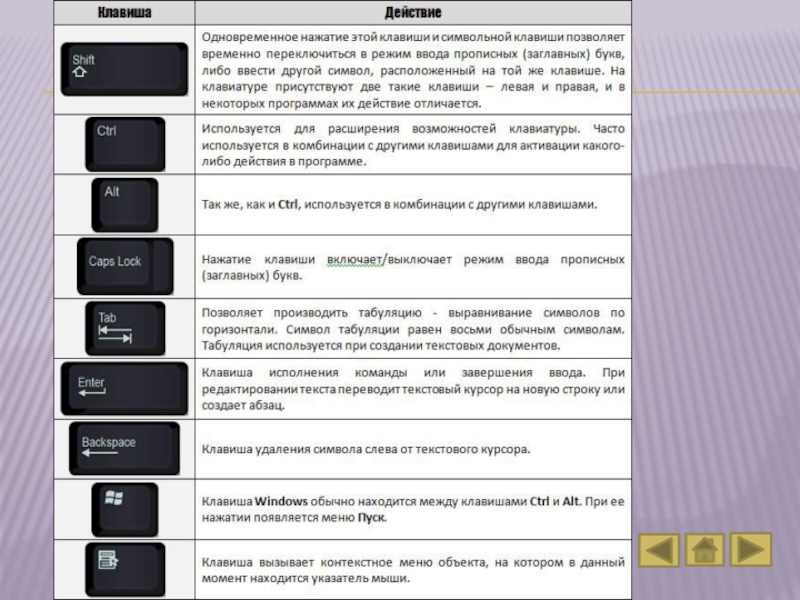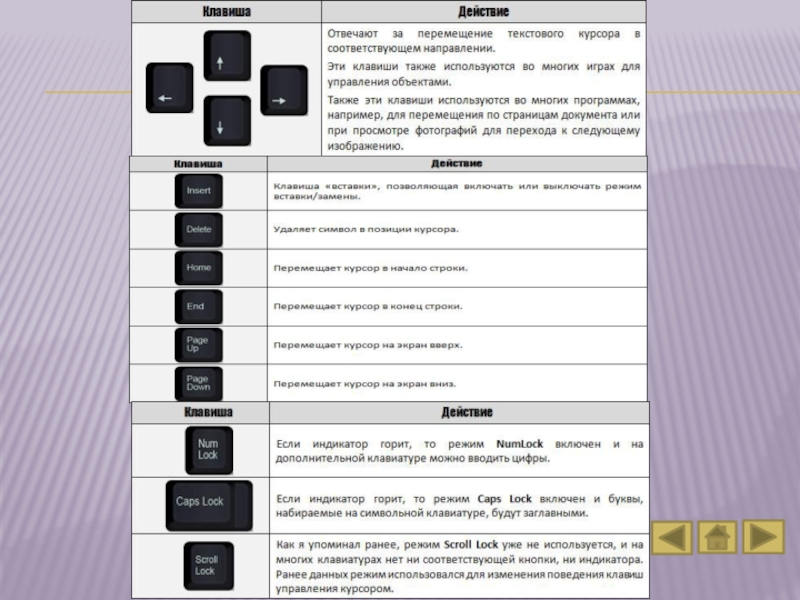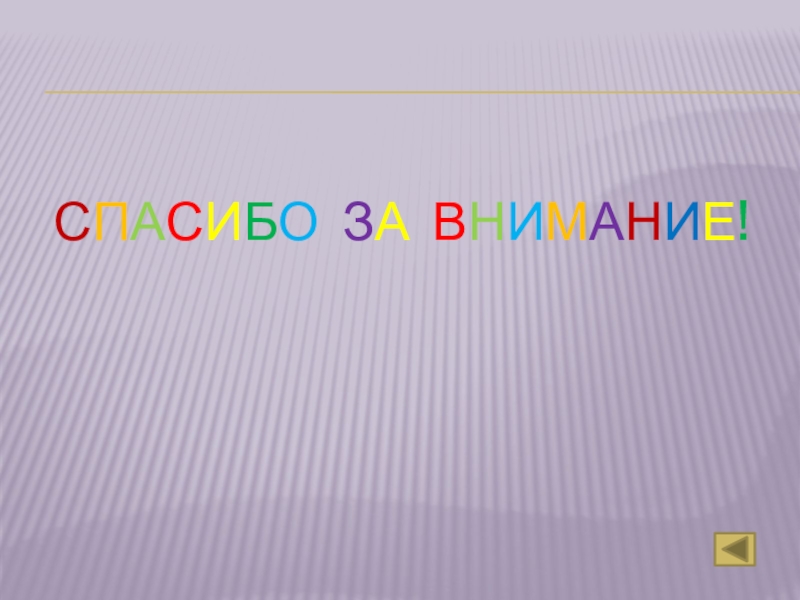- Главная
- Разное
- Образование
- Спорт
- Естествознание
- Природоведение
- Религиоведение
- Французский язык
- Черчение
- Английский язык
- Астрономия
- Алгебра
- Биология
- География
- Геометрия
- Детские презентации
- Информатика
- История
- Литература
- Математика
- Музыка
- МХК
- Немецкий язык
- ОБЖ
- Обществознание
- Окружающий мир
- Педагогика
- Русский язык
- Технология
- Физика
- Философия
- Химия
- Шаблоны, фоны, картинки для презентаций
- Экология
- Экономика
Презентация, доклад на тему Клавиатура
Содержание
- 1. Клавиатура
- 2. СодержаниеОпределение клавиатурыРасположение клавишНазначение клавишГлобальные сочетания клавиш в WindowsВиды клавиатурыСамые необычные клавиатуры
- 3. Цель:Рассмотреть клавиатуру как основное устройство ввода информации
- 4. определениеКлавиатура компьютера — основное устройство ручного ввода информации, команд и данных.
- 5. Всю клавиатуру, в зависимости от функций, можно визуально разбить на несколько групп:
- 6. Слайд 6
- 7. Слайд 7
- 8. Глобальные сочетания клавиш в Windows Ctrl +
- 9. Alt + Print Screen — поместить снимок
- 10. Виды клавиатур Мембранные — построены на основе эластичной
- 11. Эргономичные - имеют нестандартную изогнутую форму, а
- 12. Игровые - имеют более удобное для геймеров расположение клавиш. В них есть подсветка и дополнительные клавиши.
- 13. Ножничные — имеют ряд преимуществ перед мембранными, такие
- 14. Механические – имеют переключатель с металлическими контактами и
- 15. Стандартные — классические прямоугольные устройства ввода, еще их называют PC/AT или просто AT
- 16. По типу подключения к компьютеру клавиатуры бывают проводными и беспроводными
- 17. Проекционная клавиатура — разновидность компьютерной клавиатуры, представляющая собой оптическую
- 18. Портативные клавиатуры – небольшого размера с самыми необходимыми клавишами.
- 19. самые необычные клавиатуры
- 20. Слайд 20
- 21. Слайд 21
- 22. Слайд 22
- 23. Слайд 23
- 24. Слайд 24
- 25. Слайд 25
- 26. Слайд 26
- 27. Источники информации:http://citforum.ruhttps://ukp55.ru/kompyutery/klaviatura-kompyutera-raskladka-foto-naznachenie-klavish-simvoly-i-znakihttps://www.computer-setup.ru/luchshaya-klaviatura-dlya-androidhttp://www.trust.ua/news/78923-neobychnaya-klaviatura-foto.html
- 28. СПАСИБО ЗА ВНИМАНИЕ!
СодержаниеОпределение клавиатурыРасположение клавишНазначение клавишГлобальные сочетания клавиш в WindowsВиды клавиатурыСамые необычные клавиатуры
Слайд 2Содержание
Определение клавиатуры
Расположение клавиш
Назначение клавиш
Глобальные сочетания клавиш в Windows
Виды клавиатуры
Самые необычные клавиатуры
Слайд 3Цель:
Рассмотреть клавиатуру как основное устройство ввода информации
задачИ:
Дать определение клавиатуры
Выяснить назначение
клавиш
Определить основные сочетания клавиш
Рассмотреть виды клавиатур
Рассмотреть самые необычные клавиатуры
Определить основные сочетания клавиш
Рассмотреть виды клавиатур
Рассмотреть самые необычные клавиатуры
Слайд 4определение
Клавиатура компьютера — основное устройство ручного ввода информации, команд и данных.
Слайд 8Глобальные сочетания клавиш в Windows
Ctrl + Tab ⇆ — переключение между
закладками или окнами одного приложения;
Alt + F4 — закрыть активное окно;
Alt + Space (пробел) — открытие системного меню окна. С помощью него можно закрывать, сворачивать, разворачивать, перемещать и изменять размер окна без помощи мыши;
Alt + ⇧ Shift или Ctrl + ⇧ Shift — переключить язык;
Ctrl + Alt + Delete — открытие окна «Диспетчер задач» или «Безопасность Windows»;
Ctrl + ⇧ Shift + Esc — открытие окна «Диспетчер задач»»;
Win — открытие/закрытие меню «Пуск»;
Ctrl + Esc — открытие/закрытие меню «Пуск»;
Win + D — свернуть/восстановить все окна, включая диалоговые, т. е. показать Рабочий стол;
Win + E — открытие программы «Проводник»;
Win + R — открытие окна «Запуск программы» («Пуск» --> «Выполнить…»);
Win + F — открытие окна для поиска;
Win + L — заблокировать компьютер;
Win + M — сворачивает все окна, кроме диалоговых;
Win + Pause/Break — открытие окна «Система»;
Print Screen — поместить снимок всего экрана в буфер обмена. В MS-DOS использовалась для вывода на принтер содержимого экрана;
Слайд 9Alt + Print Screen — поместить снимок активного окна в буфер
обмена;
Ctrl + C или Ctrl + Insert — копировать в буфер обмена;
Ctrl + V или ⇧ Shift + Insert — вставить из буфера обмена;
Ctrl + X или ⇧ Shift + Delete — вырезать в буфер обмена;
Ctrl + F — открытие окна поиска на странице
Ctrl + Z — отменить (назад);
Ctrl + Y — отменить (вперёд);
Ctrl + A — выделить всё;
Ctrl + S — сохранить;
Ctrl + W — закрыть окно;
Ctrl + R — обновить;
Ctrl + T — открытие новой вкладки в браузере;
Ctrl + P — вывод на печать;
Ctrl + ← Backspace — удалить слово (удаляет влево);
Ctrl + Delete — удалить слово (удаляет вправо);
Ctrl + ← / → — переместить курсор на слово назад/вперёд;
⇧ Shift + Ctrl + ← / → — выделить слово слева/справа;
Ctrl + Home (End) — переместить курсор в начало (конец) текста;
⇧ Shift + Ctrl + Home (End) — выделить до начала (конца) текста;
Слайд 10Виды клавиатур
Мембранные — построены на основе эластичной мембраны, которая продавливается во время
нажатия клавиши, вызывая этим замыкание контакта на печатной плате. Достоинством такого типа клавиатур можно считать только лишь цену, так как работают они существенно меньше, чем остальные типы, да и по тактильным ощущениям не так приятно «клацаются».
Слайд 11Эргономичные - имеют нестандартную изогнутую форму, а некоторые модели даже состоят
из двух отдельных частей (что, кстати, хуже). Таким образом, клавиатура повторяет естественное положение рук и помогает избежать туннельного синдрома. Такое устройство просто необходимо тем, кто печатает много текста вслепую (всеми пальцами, не глядя на клавиши).
Слайд 12Игровые - имеют более удобное для геймеров расположение клавиш. В них
есть подсветка и дополнительные клавиши.
Слайд 13Ножничные — имеют ряд преимуществ перед мембранными, такие как: повышенный отклик, работают
примерно в два раза дольше, клавиши не шатаются, а надежно крепятся к своему месту. Чаще всего встречаются в ноутбуках, однако некоторые производители делают и обычные клавиатуры по этой технологии. Устройство идеально подойдет для любителей быстро печатать, ведь тактильные ощущения от кнопок очень положительные.
Слайд 14Механические – имеют переключатель с металлическими контактами и пружиной, благодаря чему срок
службы такой клавиатуры превышает ножничной в 5 раз. Из других достоинств можно отметить стабильность в нажатии (то есть вы как жали уверенно кнопку на новой клавиатуре, также и будите ее жать через 3 года), приятное ощущение после работы
Слайд 15Стандартные — классические прямоугольные устройства ввода, еще их называют PC/AT или просто
AT
Слайд 17Проекционная клавиатура — разновидность компьютерной клавиатуры, представляющая собой оптическую проекцию клавиатуры на какую-либо
поверхность, на которой и производится касание виртуальных клавиш. Клавиатура отслеживает движения пальцев и переводит их в нажатия клавиш. Большинство разработанных систем может функционировать также как виртуальная мышь и даже как виртуальная музыкальная клавиатура пианино.